Cuprins
Dacă noul dvs. MacBook a încetinit deja, poate fi foarte frustrant. Un computer lent ne împiedică să facem tot ceea ce trebuie să facem. Deci, de ce este noul dvs. MacBook atât de lent și ce puteți face pentru a-l repara?
Mă numesc Tyler și sunt un tehnician de reparații Mac cu peste 10 ani de experiență. Am văzut și rezolvat sute de probleme la Mac-uri. Ajutarea utilizatorilor Apple cu problemele lor și obținerea celor mai bune rezultate de la Mac-urile lor este unul dintre punctele culminante ale muncii mele.
În articolul de astăzi, vom analiza câteva posibile motive pentru care noul tău Mac funcționează lent și vom trece în revistă câteva soluții pe care le poți încerca pentru a recupera viteza.
Să trecem la treabă!
Principalele concluzii
- Poate fi foarte frustrant dacă noul dvs. MacBook funcționează lent, dar puteți încerca câteva remedii potențiale pentru a-l face să revină rapid la viteză.
- Mac-ul dvs. discul de pornire este posibil să nu mai aibă suficient spațiu de stocare, ceea ce ar putea cauza o încetinire.
- S-ar putea să aveți prea multe aplicații consumatoare de resurse care rulează în fundal .
- Este posibil ca Mac-ul dvs. să nu mai aibă resurse suficiente, cum ar fi RAM memorie.
- Malware sau software învechit ar putea cauza încetiniri pe Mac.
- Puteți verifica singuri semnele vitale ale Mac-ului dumneavoastră sau puteți utiliza un program terță parte, cum ar fi CleanMyMac X, care se ocupă de toate, inclusiv de verificarea malware-ului.
De ce este noul meu MacBook atât de lent?
În timp ce Mac-urile tind să funcționeze mai lent și să se împotmolească cu gunoaie după câțiva ani, noile Mac-uri ar trebui să funcționeze impecabil. De aceea este atât de surprinzător când un MacBook nou nu funcționează așa cum ar trebui. Dar nu trebuie să vă întoarceți încă la magazinul Apple - există câteva lucruri pe care le puteți încerca.
În general, Mac-ul dvs. ar putea încetini din câteva motive. Orice, de la programe malware la software neactualizat, poate cauza probleme pe Mac. În plus, este posibil să aveți un deficit de memorie RAM (memorie cu acces aleatoriu) sau de spațiu de stocare.
Deși ar putea fi puțin incomod, există câteva lucruri pe care le puteți lua în considerare pentru ca Mac-ul dvs. să funcționeze din nou ca nou.
Pasul 1: Verificați utilizarea discului de pornire
Asigurați-vă că aveți suficient spațiu pe discul de pornire Spațiul redus pe disc poate cauza tot felul de probleme, în special o performanță scăzută. Este destul de ușor să verificați utilizarea discului de pornire.
Pentru a începe verificarea utilizării discului de pornire, faceți clic pe butonul Icoana Apple în colțul din stânga sus al ecranului și alegeți Despre acest Mac În continuare, faceți clic pe butonul Depozitare În această pagină veți vedea o defalcare a utilizării spațiului de stocare de pe discul de pornire. Identificați tipurile de fișiere care ocupă cel mai mult spațiu.

Mutarea documentelor, imaginilor și a muzicii de pe discul de pornire către o locație de stocare externă sau o copie de rezervă în cloud este cea mai bună opțiune dacă nu aveți mult spațiu pe disc. Dacă vedeți mult spațiu etichetat ca fiind Gunoi , Sistem, sau Altele , atunci puteți optimizați-vă stocarea pentru a recâștiga spațiul.
Pasul 2: Curățați-vă depozitul
Dacă Mac-ul dvs. funcționează lent, spațiul de stocare este primul lucru de care trebuie să vă ocupați. Apple dispune de un utilitar de optimizare a spațiului de stocare încorporat care vă scutește de cele mai multe presupuneri în ceea ce privește curățarea spațiului de stocare. Pentru a începe, faceți clic pe pictograma Apple din colțul din stânga sus al ecranului și apăsați pe About This Mac.
În continuare, veți face clic pe fila Storage pentru a vizualiza discul. Odată ajuns aici, faceți clic pe butonul denumit Gestionați Se va deschide o fereastră care va afișa toate sugestiile de optimizare a spațiului de stocare pentru sistemul dvs.

Puteți răsfoi Documente și alte fișiere pentru a le alege pe cele care folosesc prea mult spațiu. După ce ați curățat dosarele personale, veți dori să acordați o atenție specială dosarelor Gunoi .
Utilizarea pictogramei Trash (Coș de gunoi) de pe Dock este cea mai rapidă modalitate de a goli coșul de gunoi. Faceți clic pe pictograma Trash (Coș de gunoi) și selectați Empty Trash (Goliți coșul de gunoi) în timp ce țineți apăsată tasta Control. În plus, puteți accesa funcția Gunoi prin intermediul utilitar de optimizare a stocării .
Aici puteți selecta elemente individuale din coșul de gunoi și le puteți elimina sau goli întregul dosar. În plus, ar trebui să activați și " Golirea automată a coșului de gunoi " pentru a elimina automat elementele vechi din coșul de gunoi.
Pasul 3: Închideți aplicațiile nedorite
O altă soluție potențială pentru a repara un Mac lent este închiderea aplicațiilor nedorite. Este posibil ca Mac-ul dvs. să încetinească din cauza aplicațiilor și proceselor inutile din fundal. Din fericire, verificarea acestor procese și închiderea lor este relativ ușoară.
Pentru a începe, vom folosi Monitor de activitate . Loviți-l pe Comandă și Spațiu pentru a deschide Spotlight , și căutați Monitor de activitate Alternativ, puteți localiza Monitor de activitate în Dock După ce îl deschideți, veți vedea toate procesele active.

Acordați o atenție deosebită filelor din partea de sus a acestei ferestre, etichetate cu CPU , Memorie , Energie , Discul , și Rețea Puteți face clic pe aceste file pentru a vedea ce aplicații utilizează cea mai mare parte a resursei respective.
Pentru a închide o aplicație nedorită, faceți clic pe procesul incriminat. Următorul , localizați X în partea de sus a ferestrei. Faceți clic pe acesta și selectați Da atunci când Mac-ul vă întreabă dacă sunteți sigur că doriți să închideți aplicația selectată.
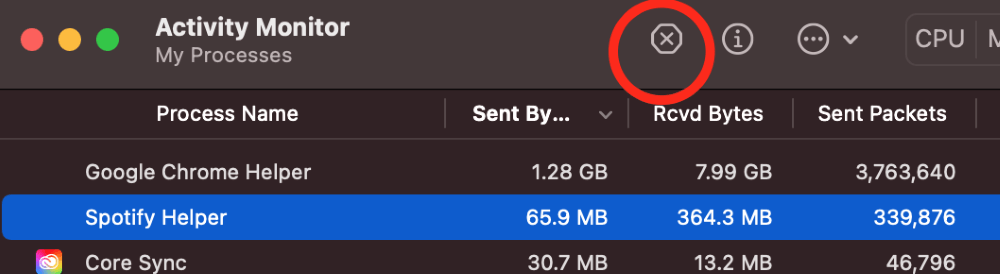
Pasul 4: Actualizați-vă Mac-ul
Un alt posibil motiv pentru care Mac-ul dumneavoastră funcționează mai lent decât melasa este că ar putea avea un software învechit. Actualizarea Mac-ul dumneavoastră este crucial și trebuie să vă asigurați că vă actualizați frecvent sistemul pentru a preveni apariția oricăror probleme.
Verificarea actualizărilor este foarte simplă. Pentru a începe, faceți clic pe butonul Icoana Apple în partea superioară stângă a ecranului și selectați S Preferințe de sistem Apoi, localizați opțiunea marcată Actualizare software .
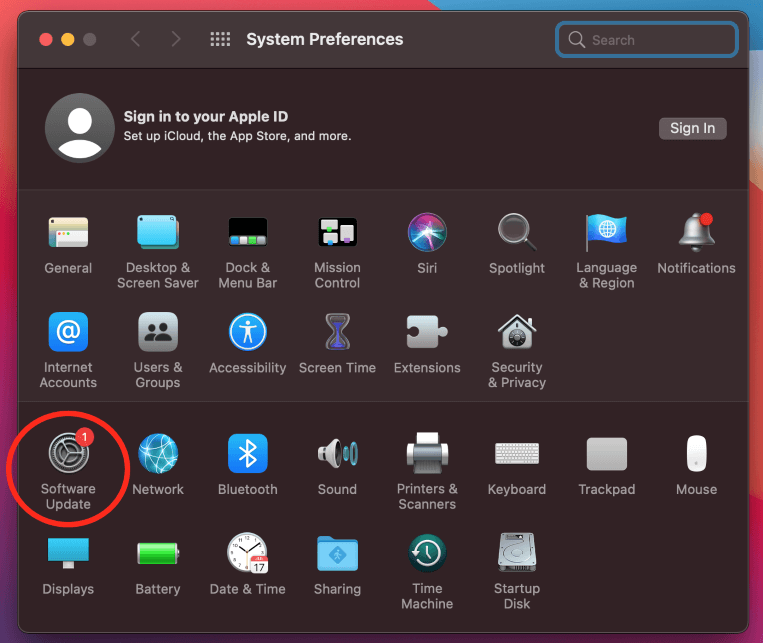
După cum putem vedea, acest Mac are o actualizare disponibilă. Dacă aveți actualizări, le puteți instala aici. Dacă Mac-ul dvs. nu are actualizări disponibile, puteți trece la pasul următor.
Pasul 5: Rulați o scanare malware
Programele malware sunt ceva la care niciun utilizator de Mac nu se așteaptă vreodată. Dar este totuși posibil ca un computer Apple să primească programe malware. Deși este mai puțin frecvent ca un Mac să contracteze un virus, nu ar trebui să excludeți această posibilitate.
O aplicație terță parte precum CleanMyMac X funcționează excelent pentru curățarea programelor malware. Cu instrumentul de eliminare a programelor malware încorporat, CleanMyMac X face o treabă scurtă cu virușii și programele malware.

Pentru a începe, descărcați și instalați CleanMyMac X și deschideți programul. În continuare, navigați la secțiunea Eliminarea malware-ului și apăsați Scanare .
Scanarea se va executa și ar trebui să se finalizeze în câteva momente. Veți avea opțiunea de a revizui rezultatele și de a elimina totul sau de a selecta doar câteva fișiere. Selectați Curat din partea de jos a ferestrei pentru a elimina totul.
Gânduri finale
În timp ce Mac-urile vechi pot încetini după câțiva ani de utilizare regulată, nimeni nu se așteaptă ca un MacBook nou să aibă aceeași soartă. Dacă noul tău Macbook funcționează lent, există totuși câteva remedii pe care le poți încerca.
Puteți verificați discul de pornire și spațiu de stocare pentru a vă asigura că Mac-ul dvs. are suficient spațiu pentru a funcționa. În plus, puteți vizualiza și închideți aplicațiile nedorite care folosesc prea multe resurse. Dacă actualizarea și optimizarea Mac-ului nu funcționează, puteți oricând să rulați un program de scanare malware pentru a elimina orice software dăunător.

